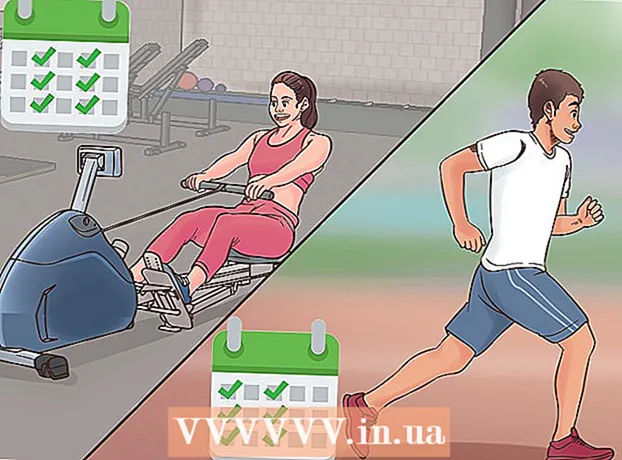Autor:
Helen Garcia
Data De Criação:
14 Abril 2021
Data De Atualização:
1 Julho 2024

Contente
1 Abra o documento do Word desejado. Para fazer isso, clique duas vezes nele. Ele será aberto no Word. 2 Clique em Arquivo. Esta opção está localizada no canto superior esquerdo. Um menu será aberto.
2 Clique em Arquivo. Esta opção está localizada no canto superior esquerdo. Um menu será aberto.  3 Clique em Salvar como. É uma opção do menu Arquivo.
3 Clique em Salvar como. É uma opção do menu Arquivo.  4 Clique duas vezes na opção Este PC. Você o encontrará no centro da página. O File Explorer será aberto.
4 Clique duas vezes na opção Este PC. Você o encontrará no centro da página. O File Explorer será aberto.  5 Especifique a pasta onde o arquivo JPEG será salvo. Para fazer isso, clique na pasta desejada no lado esquerdo da janela.
5 Especifique a pasta onde o arquivo JPEG será salvo. Para fazer isso, clique na pasta desejada no lado esquerdo da janela. - Por exemplo, se você deseja salvar o arquivo final em sua área de trabalho, clique na pasta Desktop.
 6 Clique em Tipo de arquivo. Esta opção está localizada na parte inferior da janela. Um menu será aberto.
6 Clique em Tipo de arquivo. Esta opção está localizada na parte inferior da janela. Um menu será aberto.  7 Clique em PDF. É uma opção do menu.
7 Clique em PDF. É uma opção do menu. - Observe que um documento do Word não pode ser convertido diretamente em um arquivo JPEG - o documento do Word deve primeiro ser convertido em um arquivo PDF e o último salvo como um arquivo JPEG.
 8 Clique em Salvar. Você encontrará este botão no canto inferior direito. O documento Word será convertido em um arquivo PDF, que será enviado para a pasta selecionada.
8 Clique em Salvar. Você encontrará este botão no canto inferior direito. O documento Word será convertido em um arquivo PDF, que será enviado para a pasta selecionada.  9 Instale o software PDF para JPEG. Baixe este conversor gratuito na Microsoft Store:
9 Instale o software PDF para JPEG. Baixe este conversor gratuito na Microsoft Store: - Abra o menu iniciar, na barra de pesquisa, digite armazenare clique em Microsoft Store na parte superior do menu.
- Clique em "Pesquisar".
- Digitar palavra para jpeg na barra de pesquisa e pressione a tecla ↵ Entre.
- Clique no ícone preto e branco ao lado da opção PDF to JPEG.
- Clique em "Obter" no canto superior esquerdo.
 10 Abra o programa PDF para JPEG. Para fazer isso, clique em "Executar" quando solicitado; você também pode abrir o menu iniciar
10 Abra o programa PDF para JPEG. Para fazer isso, clique em "Executar" quando solicitado; você também pode abrir o menu iniciar  , digitar pdf para jpeg e clique em "PDF para JPEG" na lista de resultados da pesquisa.
, digitar pdf para jpeg e clique em "PDF para JPEG" na lista de resultados da pesquisa.  11 Clique em Selecione o arquivo (Seleção de arquivo). Você encontrará esta opção na parte superior da janela. O File Explorer será aberto.
11 Clique em Selecione o arquivo (Seleção de arquivo). Você encontrará esta opção na parte superior da janela. O File Explorer será aberto.  12 Abra o documento PDF que você criou. Para fazer isso, abra a pasta que contém o arquivo PDF desejado, clique sobre ela e clique em "Abrir" no canto inferior direito. O arquivo PDF será aberto em “PDF para JPEG”.
12 Abra o documento PDF que você criou. Para fazer isso, abra a pasta que contém o arquivo PDF desejado, clique sobre ela e clique em "Abrir" no canto inferior direito. O arquivo PDF será aberto em “PDF para JPEG”.  13 Especifique a pasta onde o arquivo JPEG será salvo. Clique em "Selecionar Pasta" na parte superior da janela do conversor, clique na pasta desejada e, a seguir, clique em "Selecionar Pasta" no canto inferior direito.
13 Especifique a pasta onde o arquivo JPEG será salvo. Clique em "Selecionar Pasta" na parte superior da janela do conversor, clique na pasta desejada e, a seguir, clique em "Selecionar Pasta" no canto inferior direito.  14 Clique em Converter (Converter). Você encontrará este botão na parte superior da janela. O PDF será convertido em um arquivo JPEG, que será enviado para a pasta selecionada.
14 Clique em Converter (Converter). Você encontrará este botão na parte superior da janela. O PDF será convertido em um arquivo JPEG, que será enviado para a pasta selecionada. Método 2 de 3: macOS
 1 Abra o documento do Word desejado. Para fazer isso, clique duas vezes nele. Ele será aberto no Word.
1 Abra o documento do Word desejado. Para fazer isso, clique duas vezes nele. Ele será aberto no Word.  2 Clique em Arquivo. Esta opção está localizada no canto superior esquerdo. Um menu será aberto.
2 Clique em Arquivo. Esta opção está localizada no canto superior esquerdo. Um menu será aberto.  3 Clique em Salvar como. É uma opção do menu Arquivo.
3 Clique em Salvar como. É uma opção do menu Arquivo.  4 Clique em Tipo de arquivo. Esta opção está localizada no centro da janela Salvar como. Um menu será aberto.
4 Clique em Tipo de arquivo. Esta opção está localizada no centro da janela Salvar como. Um menu será aberto.  5 Clique em PDF. É uma opção do meio do menu.
5 Clique em PDF. É uma opção do meio do menu. - Observe que um documento do Word não pode ser convertido diretamente em um arquivo JPEG - o documento do Word deve primeiro ser convertido em um arquivo PDF e o último salvo como um arquivo JPEG.
 6 Clique em Salvar. Você encontrará este botão azul no canto inferior direito. O documento do Word será salvo no formato PDF; provavelmente o PDF irá para a sua área de trabalho.
6 Clique em Salvar. Você encontrará este botão azul no canto inferior direito. O documento do Word será salvo no formato PDF; provavelmente o PDF irá para a sua área de trabalho.  7 Abra o PDF na visualização. Para salvar um arquivo PDF no formato JPEG, você precisa do Preview.(Observe que nem todos os programas PDF têm uma função para converter PDF para outros formatos.)
7 Abra o PDF na visualização. Para salvar um arquivo PDF no formato JPEG, você precisa do Preview.(Observe que nem todos os programas PDF têm uma função para converter PDF para outros formatos.) - Clique no arquivo PDF.
- Clique em “Arquivo” na parte superior da tela.
- Clique em "Abrir com" no menu.
- Clique em "Exibir".
 8 Clique em Arquivo. É uma opção no canto superior esquerdo.
8 Clique em Arquivo. É uma opção no canto superior esquerdo.  9 Clique em Exportar. Você encontrará esta opção no meio do menu.
9 Clique em Exportar. Você encontrará esta opção no meio do menu.  10 Clique em Formato. Você encontrará esse menu na parte inferior da página Exportar.
10 Clique em Formato. Você encontrará esse menu na parte inferior da página Exportar.  11 Clique em JPEG. O documento PDF será salvo como um arquivo JPEG.
11 Clique em JPEG. O documento PDF será salvo como um arquivo JPEG. - Um controle deslizante aparece abaixo do menu Formatar. Mover o controle deslizante para a direita aumentará a qualidade do arquivo JPEG, enquanto movê-lo para a esquerda diminuirá. Observe que quanto pior a qualidade do arquivo JPEG, menor será o tamanho do arquivo.
 12 Clique em Salvar. É um botão no canto inferior direito. O documento do Word será salvo como um arquivo JPEG.
12 Clique em Salvar. É um botão no canto inferior direito. O documento do Word será salvo como um arquivo JPEG.
Método 3 de 3: por meio de um conversor online
 1 Abra o site do conversor online de Word para JPEG. Para fazer isso, em um navegador de computador, vá para https://wordtojpeg.com/en/. Este conversor online gratuito é capaz de converter arquivos Word e PDF em arquivos JPEG.
1 Abra o site do conversor online de Word para JPEG. Para fazer isso, em um navegador de computador, vá para https://wordtojpeg.com/en/. Este conversor online gratuito é capaz de converter arquivos Word e PDF em arquivos JPEG.  2 Clique em Baixar. Você encontrará este botão verde no centro da página.
2 Clique em Baixar. Você encontrará este botão verde no centro da página.  3 Selecione o arquivo Word desejado e clique em Aberto. Uma imagem em miniatura do documento do Word aparece abaixo do botão Download.
3 Selecione o arquivo Word desejado e clique em Aberto. Uma imagem em miniatura do documento do Word aparece abaixo do botão Download. - Se o seu documento do Word contiver várias páginas, cada página será salva como um arquivo JPEG separado.
 4 Clique em Baixar. Você encontrará este botão abaixo da miniatura do documento. Um arquivo zip contendo um arquivo JPEG (arquivo JPEG) é baixado para o seu computador.
4 Clique em Baixar. Você encontrará este botão abaixo da miniatura do documento. Um arquivo zip contendo um arquivo JPEG (arquivo JPEG) é baixado para o seu computador. - Pode ser necessário especificar a pasta de download primeiro e clicar em OK ou Salvar.
 5 Extraia os arquivos do arquivo zip baixado. Suas ações dependerão do sistema do computador:
5 Extraia os arquivos do arquivo zip baixado. Suas ações dependerão do sistema do computador: - janelas: Clique duas vezes no arquivo zip e, em seguida, clique em Extrair> Extrair tudo> Extrair tudo.
- Mac OS: Clique duas vezes no arquivo zip e espere que ele seja descompactado.
 6 Abra o (s) arquivo (s) JPEG. Na pasta que você extraiu do arquivo ZIP, você encontrará JPEGs (um arquivo por página do documento). Para abrir um arquivo JPEG em um visualizador de imagens, basta clicar duas vezes no arquivo.
6 Abra o (s) arquivo (s) JPEG. Na pasta que você extraiu do arquivo ZIP, você encontrará JPEGs (um arquivo por página do documento). Para abrir um arquivo JPEG em um visualizador de imagens, basta clicar duas vezes no arquivo.
Pontas
- Se você tiver o Word instalado em seu dispositivo Android ou iOS, abra o documento desejado e faça uma captura de tela; isso salvará o documento como uma imagem.
- A maioria dos serviços online que funcionam com o formato JPEG também oferece suporte a PNG (este é o formato de captura de tela).
Avisos
- Se você converter um documento do Word em um arquivo JPEG, a qualidade pode diminuir. Não pense nisso se o documento contiver muito texto e mesmo se estiver cheio de imagens - provavelmente, você não notará uma diferença significativa.